МЕТОДИЧЕСКОЕ ПОСОБИЕ
по выполнению задания №3
по курсу: «Специальные вопросы расчета зданий и сооружений»
на тему: «Расчет пространственных железобетонных и стальных многоэтажных рам при нессиметричном загружении эксплуатационной нагрузкой »
Пример посвящен расчету и конструированию пространственной многоэтажной рамы с помощью программы SCAD.
Задается многоэтажная пространственная рама следующими параметрами:
– сетка колонн – 6х6 м;
– количество пролетов – 3;
– высота этажа – 4,5 м;
– количество этажей – 3.
Заданы нагрузки:
· загружение 1 – собственный вес (рис.3);
· загружение 2 – снеговая нагрузка (г. Новокузнецк), q=2,52 т/м (рис.4);
· загружение 3 – ветровая нагрузка: сосредоточенная нагрузка на узлы Р=2,34 т, Р=1,71 т и распределенная на боковую поверхность рамы: q=0,45 т/м (рис.5);
· загружение 4 – технологическая нагрузка на 2-й и 3-й этажи крайнего правого пролета рамы: q=0,5 т/м (рис.6).
|
Этапы и операции |
Команда и ее инстру-мент |
Ваши действия |
||
|
1. Задание рамы |
||||
|
1.1. Генерация рамы |
|
А). В диалоговом окне активизируйте закладку «Генерация прототипа рамы». В открывшемся окне «Выбор конфигурации рамы» выберите многопролетную многоэтажную раму. Б). В окне «Задание параметров регулярной рамы» задаем длины пролетов – 6 м; количество пролетов – 3; высоты этажей – 4,5 м; количество этажей - 3. Устанавливаем связи по всем направлениям. В). Назначаем жесткости элементов: - Железобетонное исполнение Для колонн выбираем закладку «Параметрические сечения» и назначаем материал бетон В20 квадратным сечением 40х40 см. Для ригелей назначаем также бетон В20 и задаем параметры сечения 40х60 см. - Вариант из металла Для колонн выбираем закладку «Численно-параметрическое описание». Выбрав материал – сталь обыкновенная, назначаем профиль – двутавр, следующими параметрами: b=2 см, h=50 см, b1=b2=50 см, h1=h2=3см. Для ригеля вводим: двутавр, размерами: b=1,6 см, h=60 см, b1=b2=30 см, h1=h2=2см. Щелкнув кнопку «Назначение типа КЭ» в открывшемся окне назначаем тип элемента «5» - Пространственный стержень. |
||
|
1.2. Построение пространственной рамы |
|
В диалоговом окне активизируйте закладку «Дублирование вдоль оси Y». В открывшемся окне «Схема продольного каркаса» задайте длины и количество пролетов пространственной рамы. Затем, щелкнув по кнопке «Ригели», в открывшемся окне «Жесткости стержневых элементов» ввести характеристики сечений элементов (аналогично п. 1.1.В). |
||
|
2. Задание нагрузок |
||||
|
2.1. Собственный вес |
|
В диалоговом окне щелкнуть кнопку «Собственный вес». Далее
следует сохранить текущее загружение, щелкнув по кнопке «Упаковка загружений»:
|
||
|
2.2. Снеговая нагрузка |
|
В окне «Загружения» щелкните кнопку «Нагрузки на стержни» |
||
|
2.3. Ветровая нагрузка |
А). В окне «Загружения» щелкните кнопку «Нагрузки на стержни» Б). Для задания сосредоточенной нагрузки от ветра в окне «Загружения» щелкните кнопку «Узловые нагрузки»: |
|||
|
2.4. Технологическая нагрузка |
В данном примере рассмотрен вариант размещения
эксплуатационной нагрузки на 2-м и 3-м ярусе крайнего правого пролета. Для ее
задания необходимо в окне «Загружения» выбрать кнопку: «Нагрузки на стержни» |
|||
|
3. Назначение сочетаний усилий |
1). Зайти в закладку «Управление» и нажать «Выйти в экран
управления проектом»: 2). В папке «Исходные данные», в закладке «Специальные исходные данные» войти в окно «Расчетные сочетания усилий». В этом окне необходимо напротив каждого наименования нагрузки установить его тип: постоянная нагрузка – тип постоянное; снеговая нагрузка – тип временное длительно действующее; ветровая – кратковременное; эксплуатационная – тип кратковременное. |
|||
|
4. Расчет |
В папке «Расчет» выбрать «Линейный», установить нужные параметры выполнения расчета, нажать «ОК». |
|||
|
5. Обработка результатов |
Для просмотра результатов в папке «Результаты» существуют закладки «Графический анализ», «Печать таблиц» и «Документирование». Выбрав нужную закладку можно просмотреть и обработать результаты проведенного расчета. |
|||
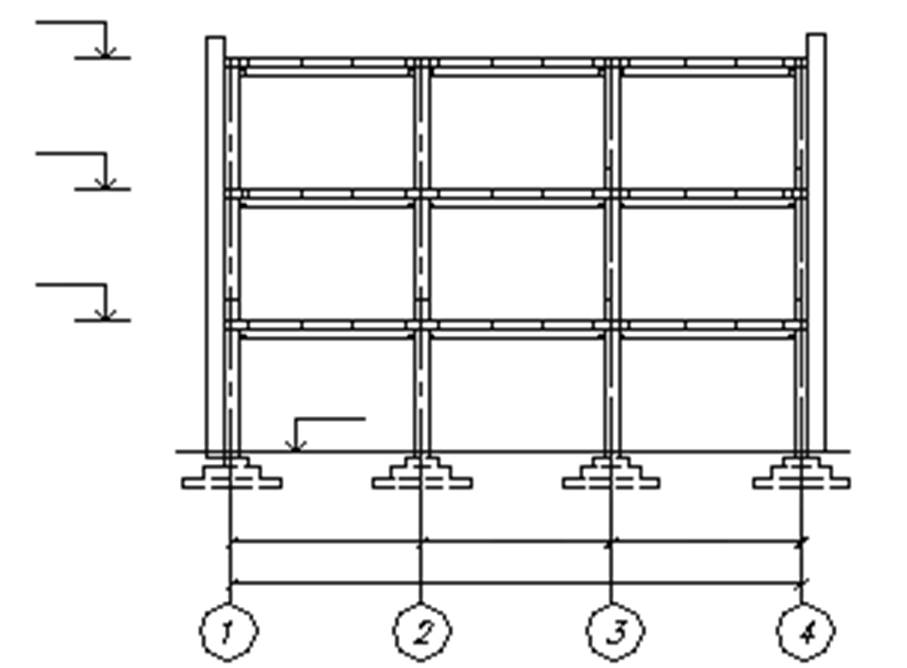
Рисунок 1 – Конструктивная схема поперечной рамы
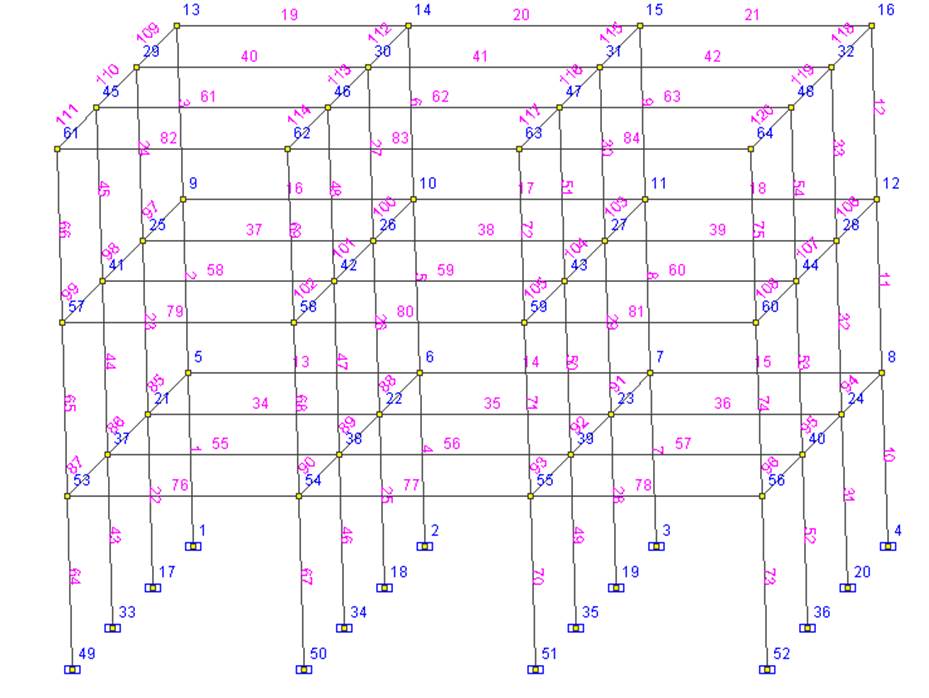
Рисунок 2 – Топологическая схема
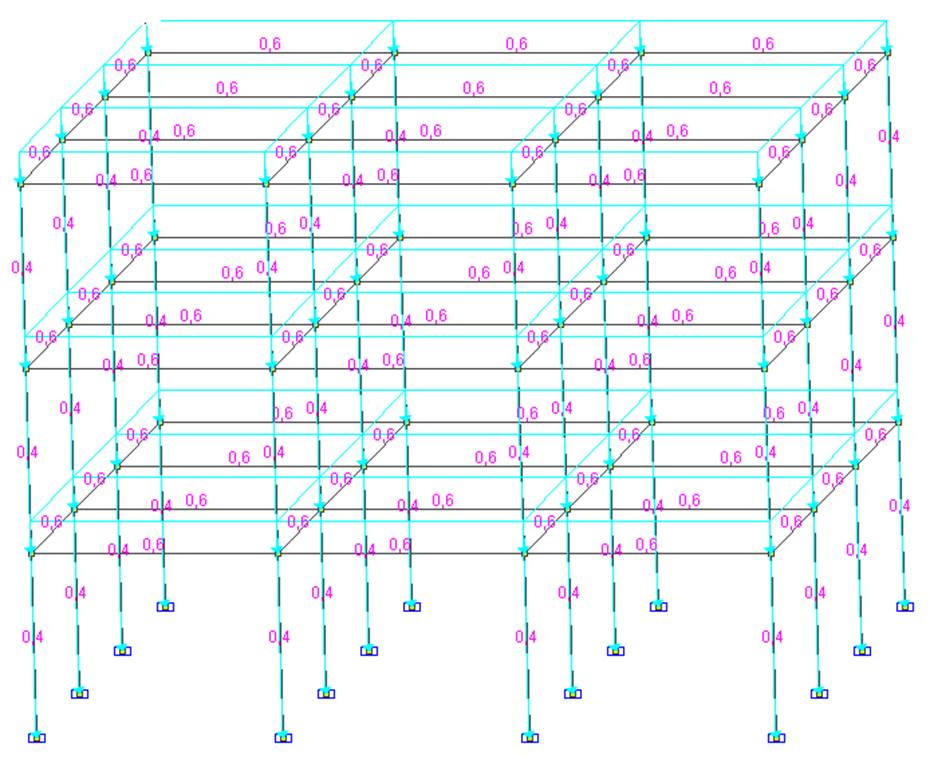
Рисунок 3 – Расчетная схема загружения постоянной нагрузкой
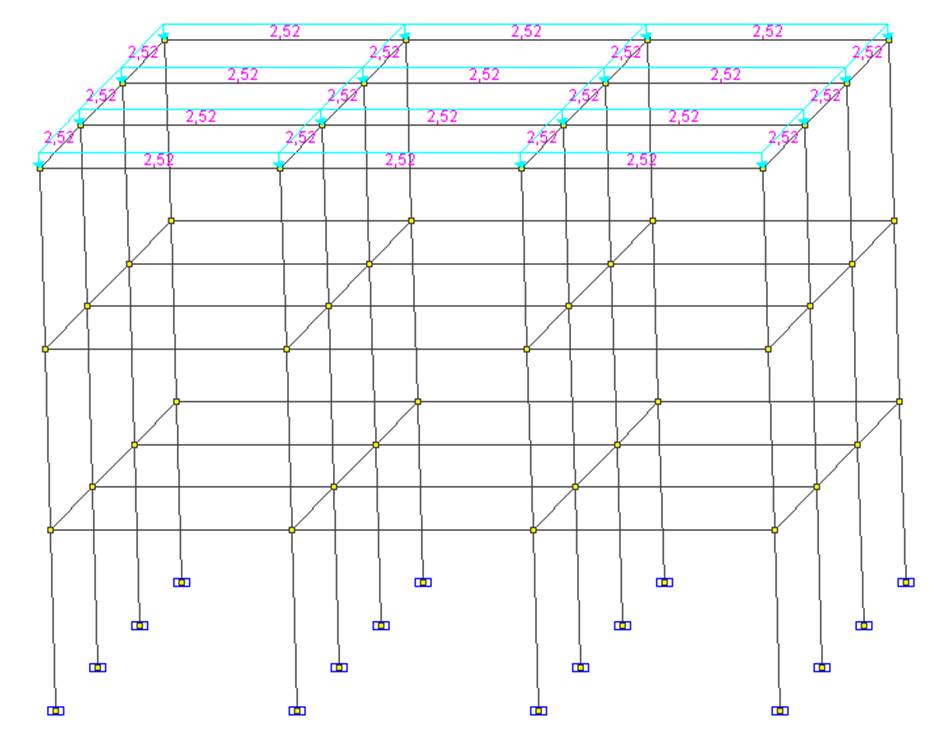
Рисунок 4 – Расчетная схема загружения снеговой нагрузкой
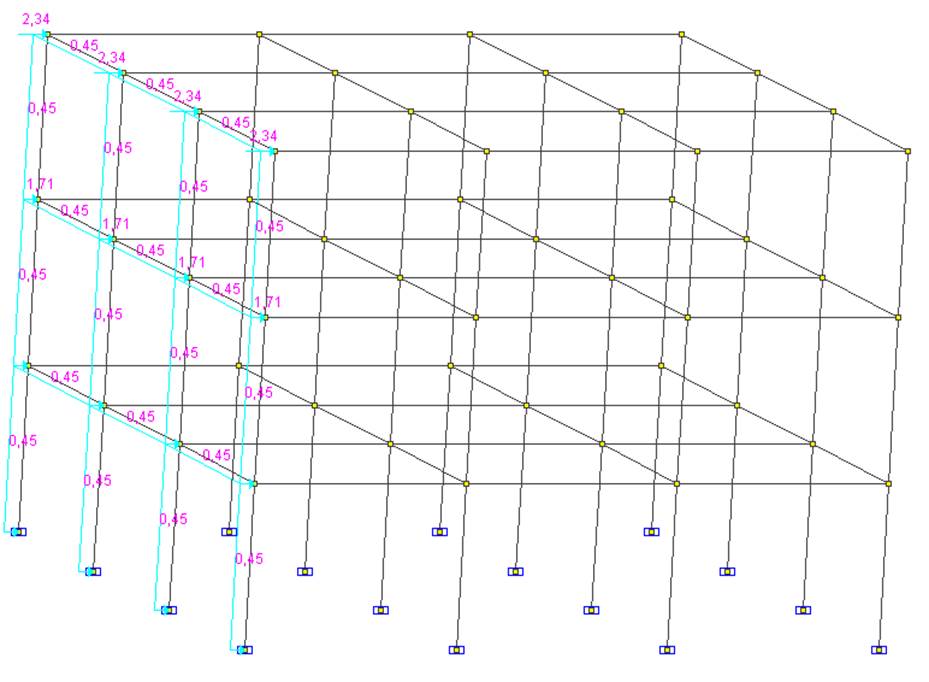
Рисунок 5 – Расчетная схема загружения ветровой нагрузкой
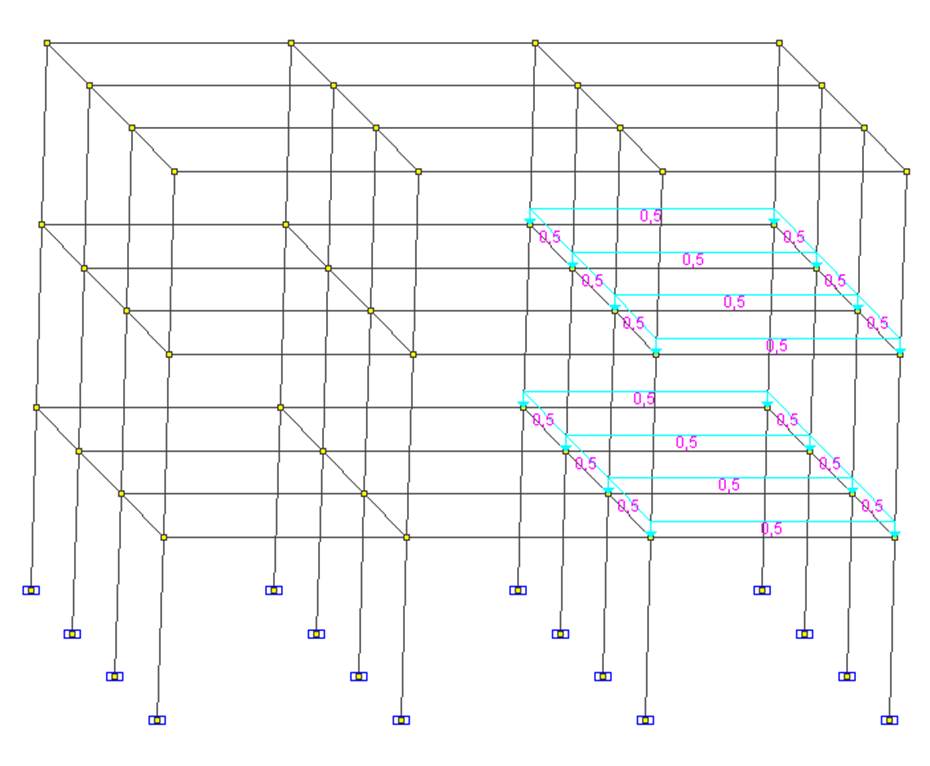
Рисунок 6 – Расчетная схема загружения эксплуатационной нагрузкой
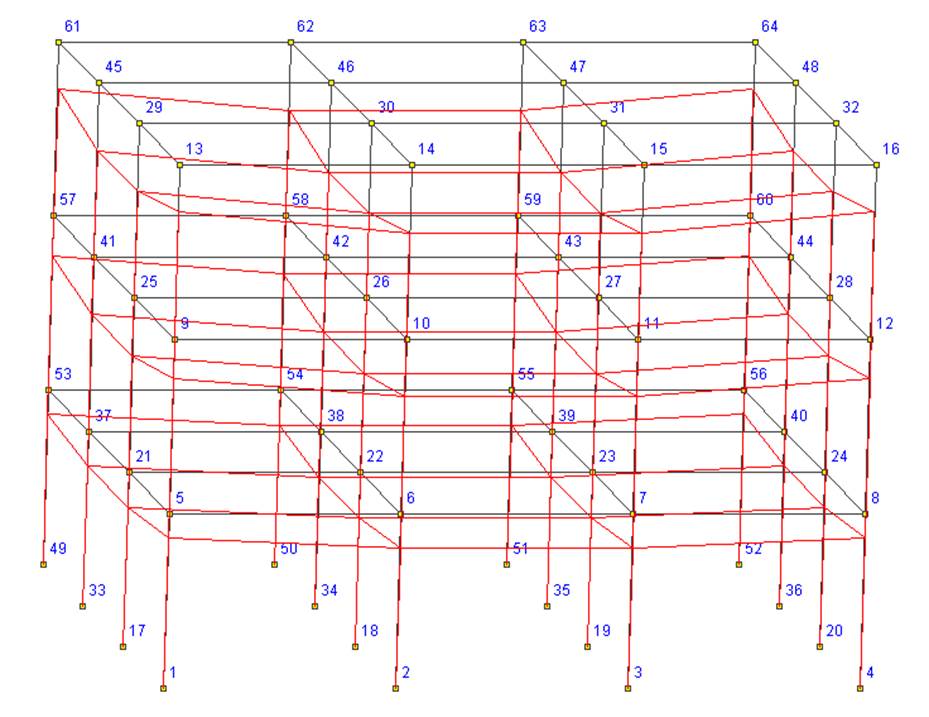
Рисунок 7 – Деформация рамы от действия постоянной нагрузки
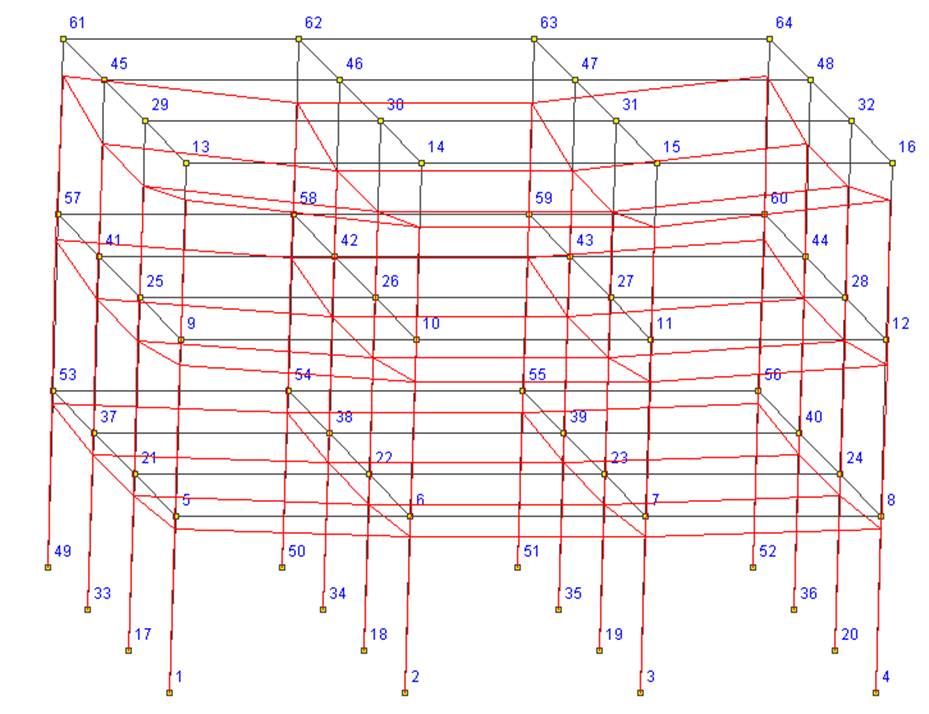
Рисунок 8 – Деформация рамы от действия снеговой нагрузки
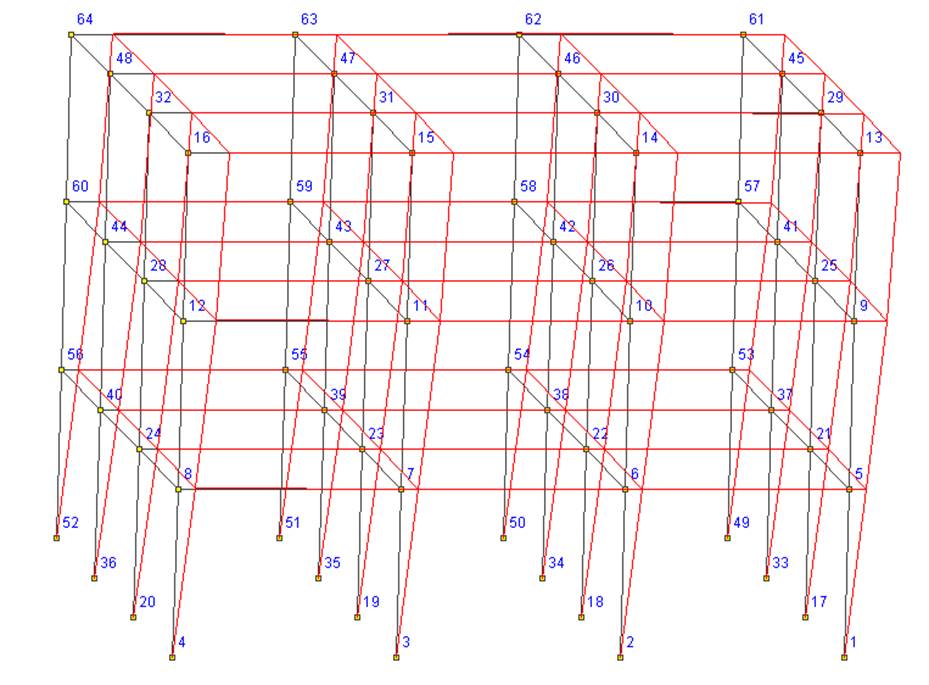
Рисунок 9 – Деформация рамы от действия ветровой нагрузки
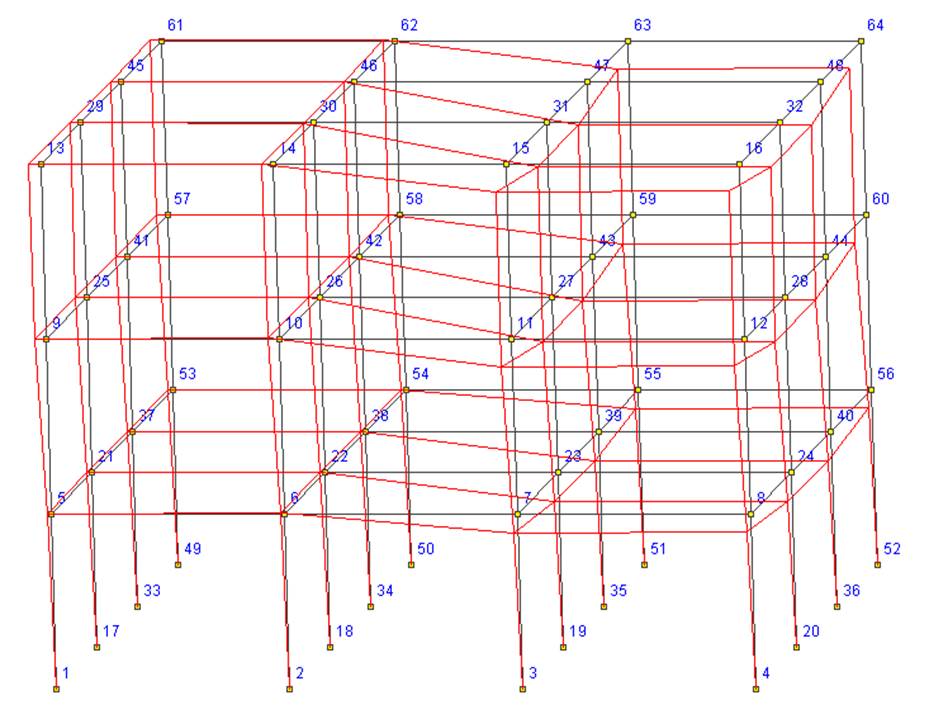
Рисунок 10 – Деформация рамы от действия эксплуатационной нагрузки
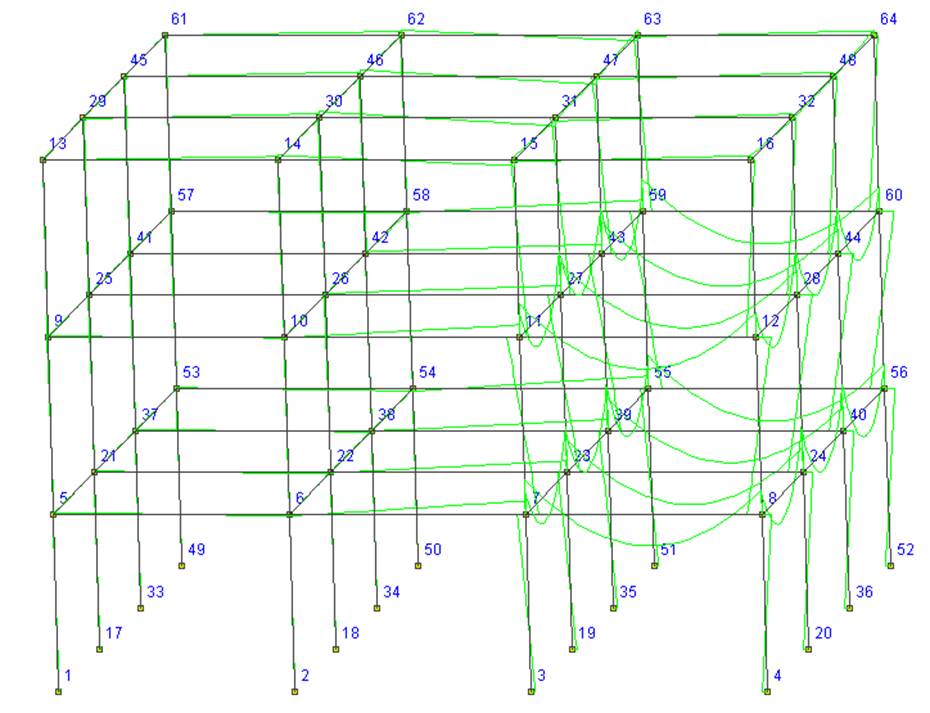
Рисунок 11 – Эпюра моментов от действия эксплуатационной нагрузки
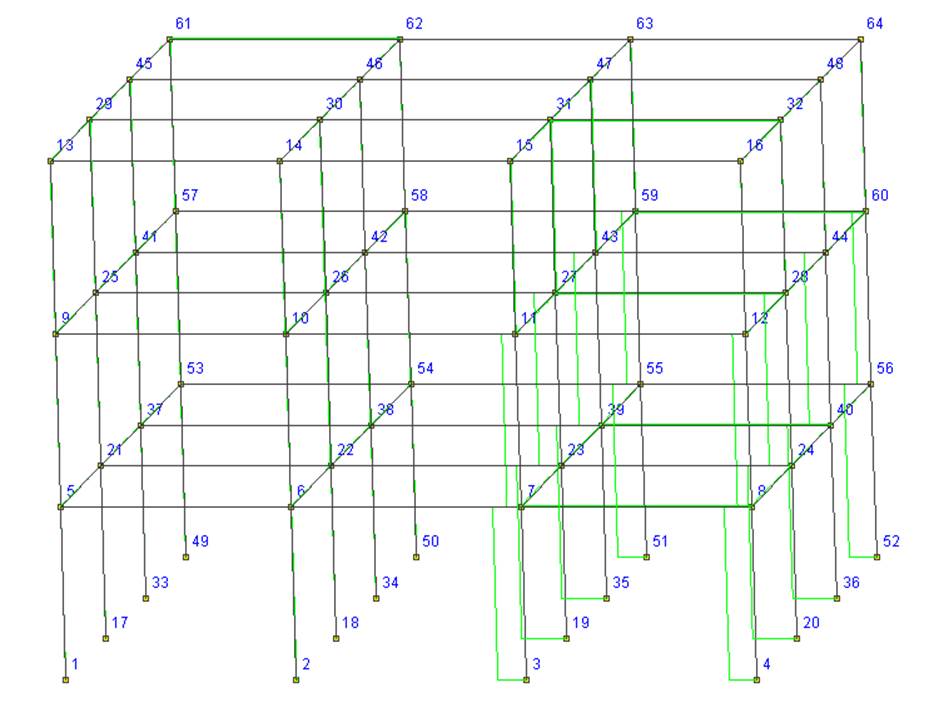
Рисунок 12 – Эпюра нормальных усилий от действия эксплуатационной нагрузки
РЕЗУЛЬТАТЫ РАСЧЕТА
ДOKУMEHT 01 ЭЛEMEHTЫ
------------------------------------ ------------------------------------
| HOMEP| TИП | TИП | | | HOMEP| TИП | TИП | |
| ЭЛЕ- | ЭЛE- |ЖECT-| У З Л Ы | | ЭЛЕ- | ЭЛE- |ЖECT-| У З Л Ы |
| МЕНТА|МЕHТА |KOCTИ| | | МЕНТА|МЕHТА |KOCTИ| |
Уважаемый посетитель!
Чтобы распечатать файл, скачайте его (в формате Word).
Ссылка на скачивание - внизу страницы.